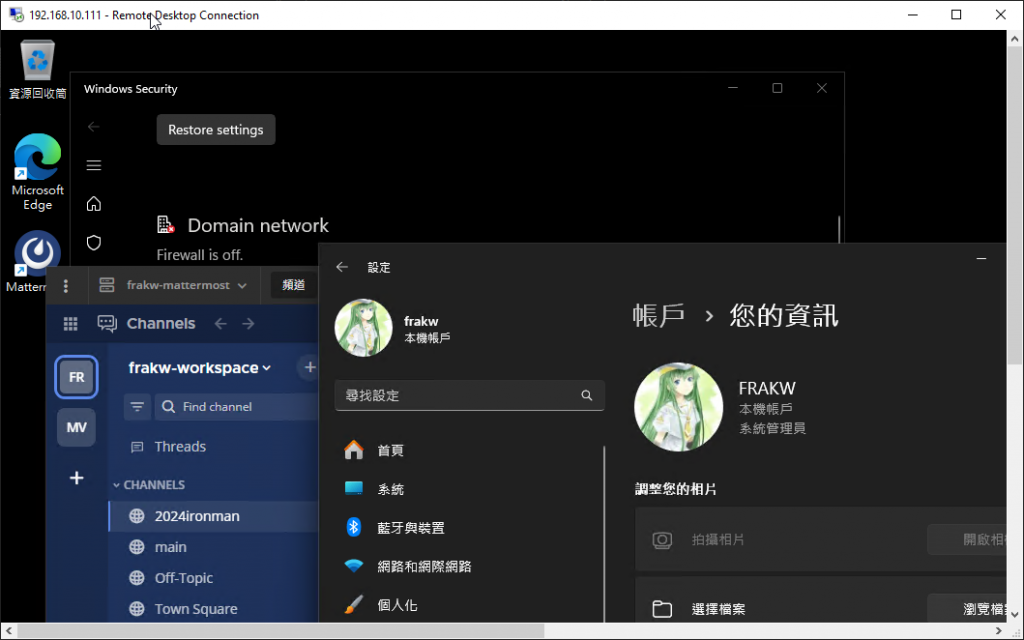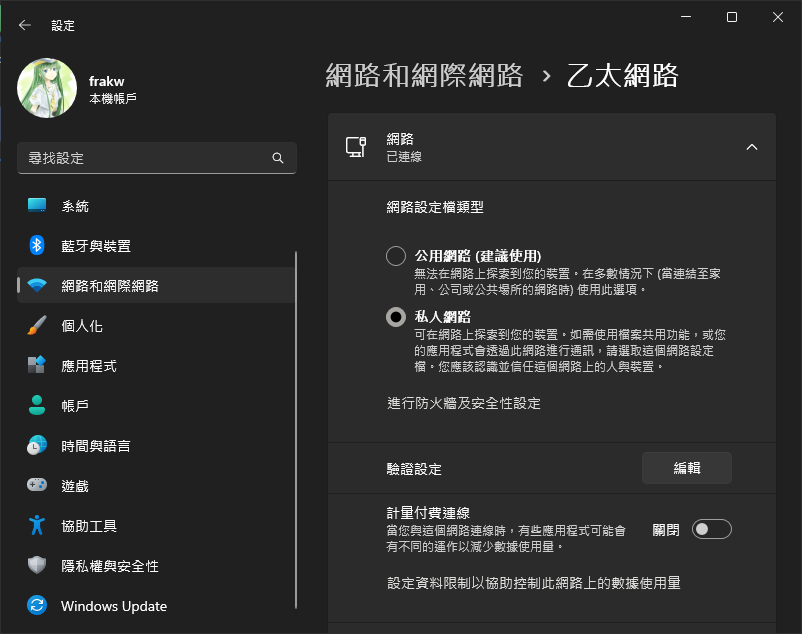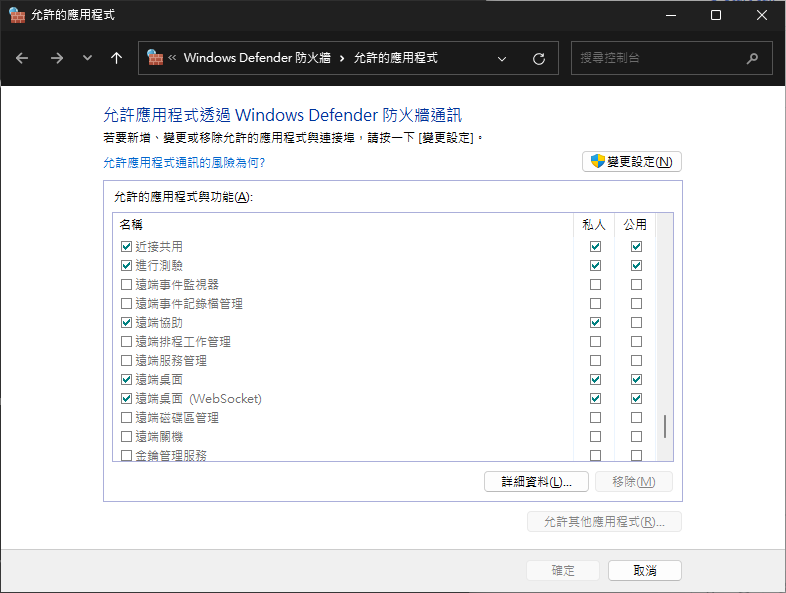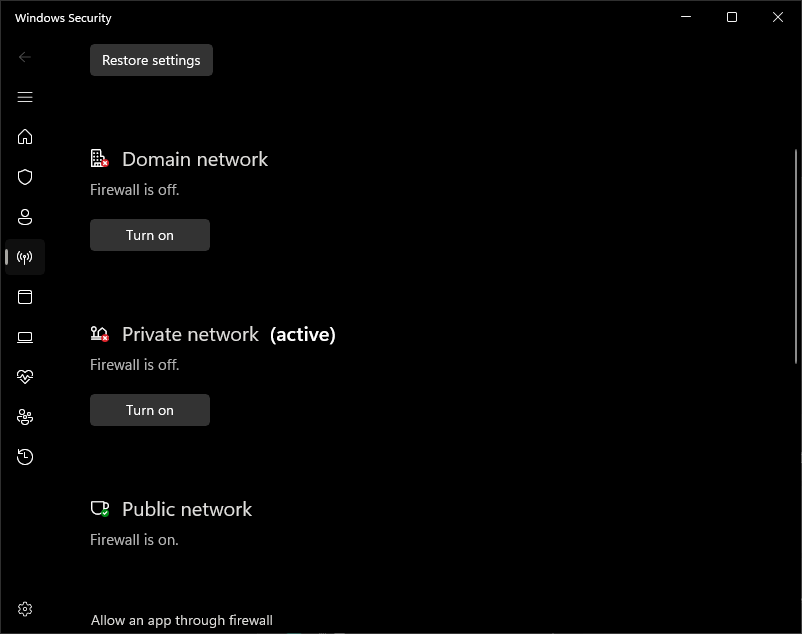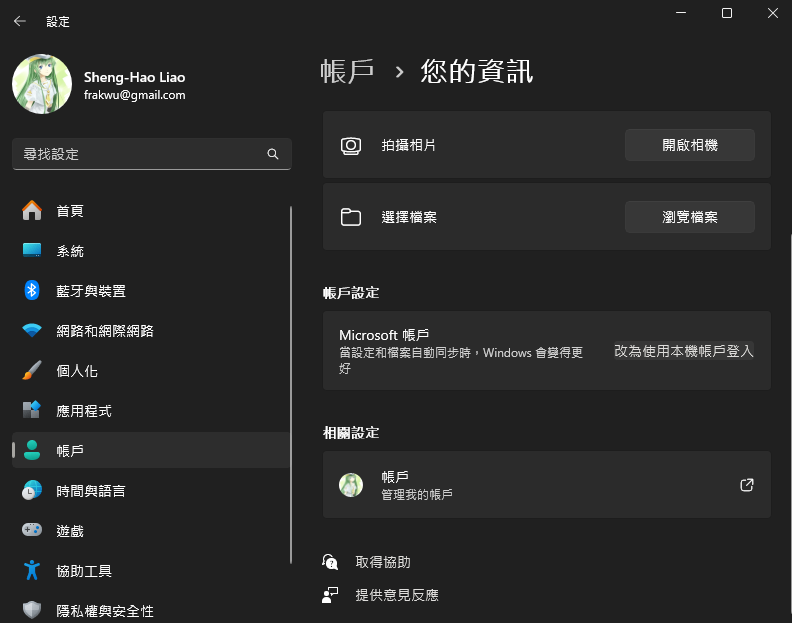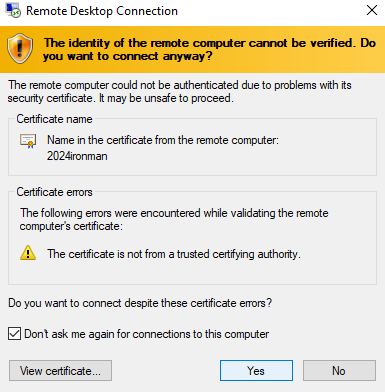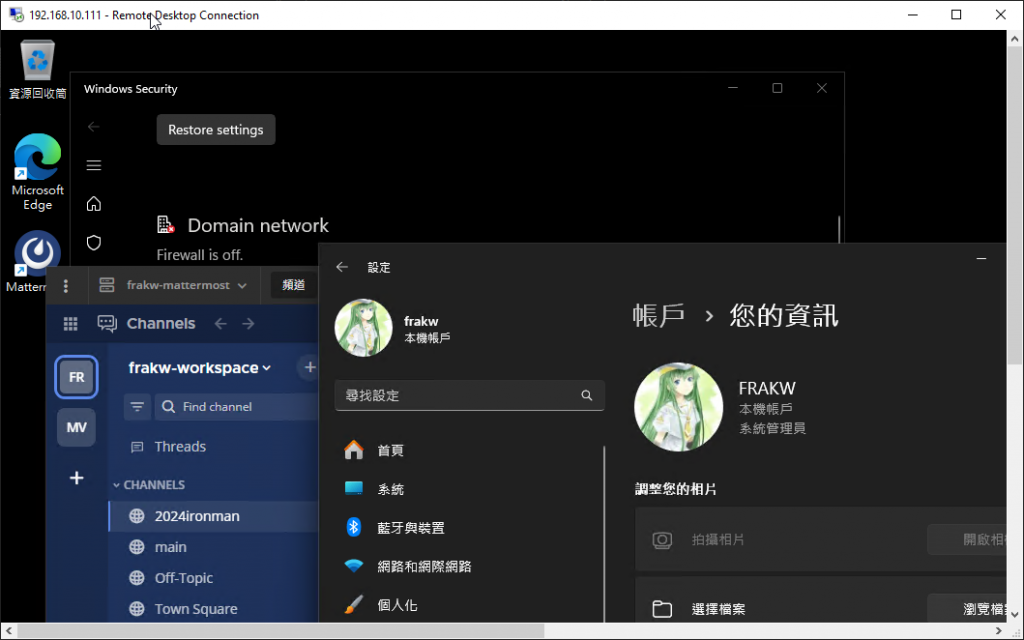昨天在配置完遠端桌面後,發現另一台電腦無法成功連入
經過調查後發現有以下原因:
- 網路類型沒有設定成"私人網路"
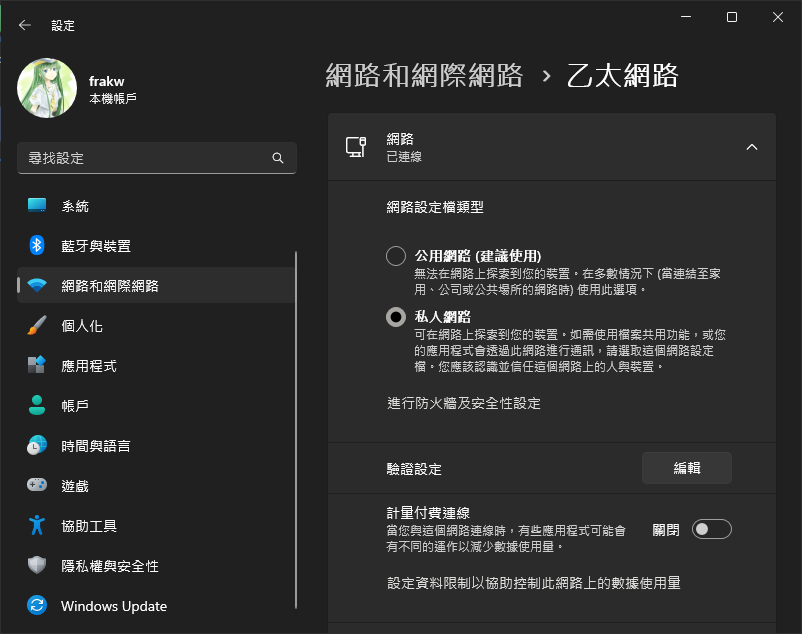
- 允許遠端桌面程式通過防火牆,搜尋firewall & network protection -> Allow an app through firewall,把遠端桌面的欄位勾選起來
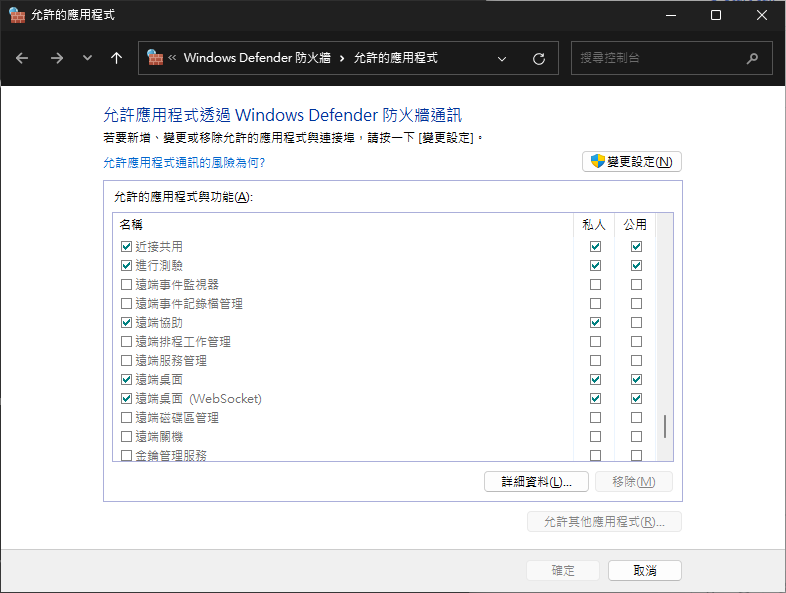
- 如果經過上面的設定還是不行,可以把私人網路的防火牆關閉後再試試看
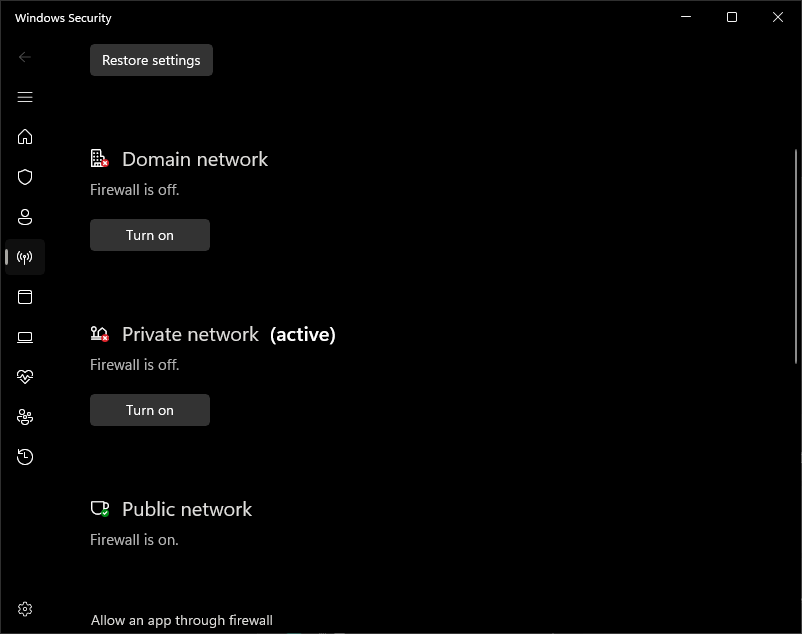
- 確認目前的登入類型
- 用微軟帳號登入: 帳號請輸入username(非email),密碼輸入微軟帳號的密碼,而非一開始安裝時設定的PIN碼! (因為這個奇怪機制讓我搞了好久才發現)
- 用本機帳號登入: 帳號密碼同本機帳號
如果不想使用微軟帳號作為登入方式,可以進入 設定->帳戶->您的資訊->帳戶設定,點擊"改用本機帳號登入",接著會讓你輸入你要的密碼,這個密碼就不會像微軟帳號的密碼有那麼多限制了,所以可以設簡單點
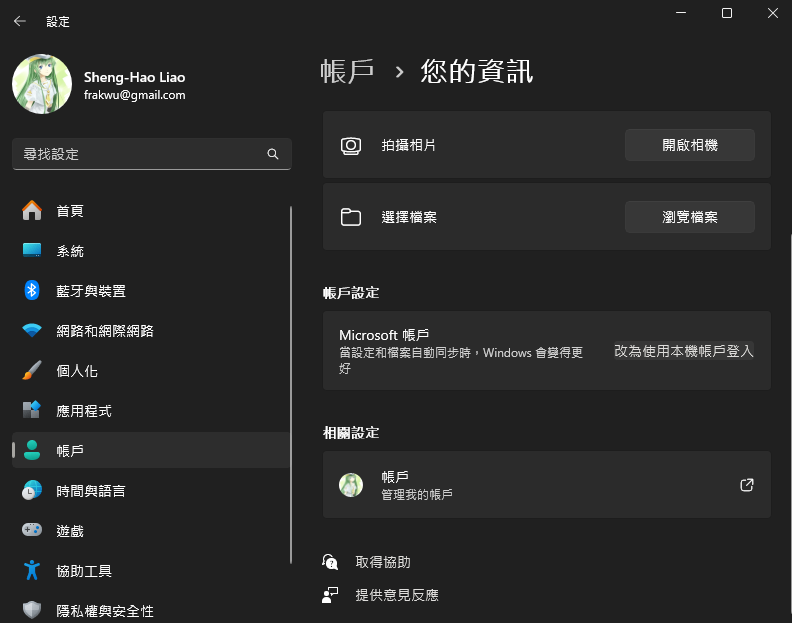
遠端連線成功後就會出現以下畫面,可以把Don't ask me again勾選,下次就不會再詢問
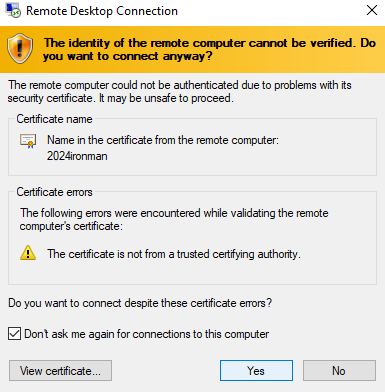
成功進行遠端桌面連線了!